매일 반복되는 업무, 지루하고 비효율적인 작업들 때문에 나도 모르게 한숨 쉬었던 경험, 다들 있으시죠? 특히 엑셀이나 다양한 문서를 다루다 보면 같은 작업을 계속해서 되풀이해야 할 때가 참 많은데요. 그럴 때마다 ‘이걸 좀 더 쉽게, 한 번에 해결할 방법은 없을까?’ 하고 고민하셨을 거예요.
솔직히 저도 얼마 전까지는 몰랐던 사실인데, 우리 키보드에 숨겨진 보물 같은 단축키가 있더라고요. 바로 F4 키입니다! 이 작은 F4 키 하나로 여러분의 작업 속도가 획기적으로 빨라지고, 불필요한 마우스 클릭과 시간 낭비가 확 줄어드는 마법 같은 경험을 하게 되실 거예요.
디지털 전환 시대에 스마트 워크가 중요해지면서 ‘어떻게 하면 더 효율적으로 일할까?’ 고민하는 분들이 많잖아요. 이 F4 키가 바로 그 해답 중 하나가 될 수 있답니다. 제가 직접 다양한 문서 작업에 활용해보니, 정말 ‘진작 알았으면 좋았을 걸!’ 싶더라고요.
단순히 반복하는 걸 넘어, 업무의 흐름을 완전히 바꿔줄 수 있는 핵심이죠. 자, 그럼 이 명륜동 press 에서 강력하게 추천하는 F4 키의 놀라운 활용법과 숨겨진 꿀팁들을 지금부터 확실히 알려드릴게요!
F4 키, 왜 이제야 알았을까요? 마법의 반복 키!
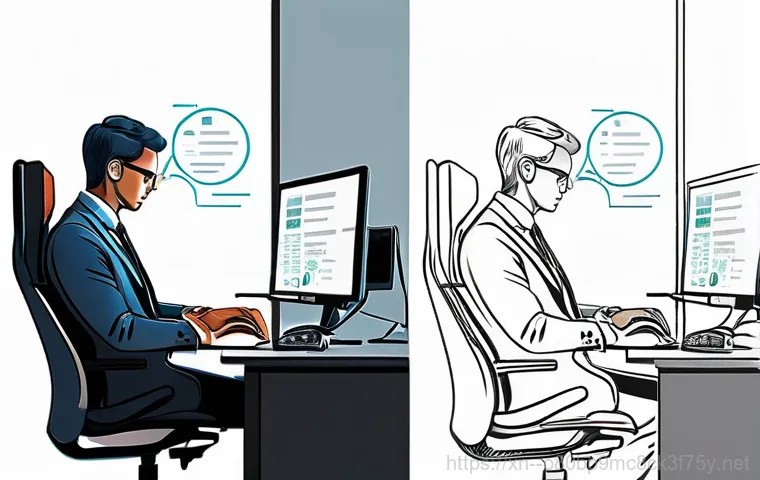
이 키 하나만 제대로 써도 하루 종일 마우스 딸깍거릴 일이 확 줄어든다는 거, 믿기세요? 제가 처음 F4 키의 ‘마지막 작업 반복’ 기능을 알았을 때, 솔직히 좀 충격이었어요. 그동안 나는 뭘 그렇게 힘들게 했나 싶더라고요.
엑셀에서 셀 색깔을 하나씩 바꾸고, 워드에서 글자 서식을 일일이 적용하고, 파워포인트에서 도형 크기를 하나하나 조절하던 과거의 제 모습이 주마등처럼 스쳐 지나갔습니다. F4 키는 말 그대로 직전에 했던 작업을 그대로 ‘반복’해주는 마법 같은 키예요. 복사-붙여넣기보다 훨씬 더 넓은 범위의 작업을 반복할 수 있어서, 손이 느리다고 자책했던 지난날을 보상받는 기분이랄까요?
이 작은 키 하나로 내 작업 속도가 2 배는 빨라지는 걸 경험하고 나면, 아마 저처럼 “이거 실화냐?” 하고 놀라실 겁니다. 여러분의 소중한 시간을 절약해주고, 불필요한 마우스 클릭을 줄여주는 일등 공신, 바로 F4 키랍니다.
마우스 클릭 횟수를 확 줄이는 비결
하루 종일 컴퓨터 앞에 앉아 마우스를 클릭하다 보면 손목도 아프고, 피로감도 쉽게 쌓이잖아요? F4 키는 이런 우리 직장인들의 고통을 덜어주는 효자 같은 존재예요. 예를 들어, 엑셀에서 특정 셀에 배경색을 넣고 싶을 때, 보통은 셀 선택 → 색깔 선택 → 다른 셀 선택 → 색깔 선택…
이렇게 반복하셨을 거예요. 하지만 F4 키를 한 번 누르면 방금 했던 ‘색깔 넣기’ 작업을 다음 셀에도 그대로 적용할 수 있답니다. 일일이 메뉴를 찾아 마우스 클릭할 필요 없이, 키보드에서 착착 눌러주기만 하면 되니, 손목 건강에도 좋고 작업 시간도 훨씬 단축되죠.
제가 직접 해보니 마우스로 하던 작업의 70% 정도는 F4 키로 대체 가능하더라고요. 이 정도면 거의 치트키 수준 아닌가요?
작업 효율 200% 올리는 첫 걸음
F4 키는 단순 반복을 넘어 업무 흐름 자체를 바꿔줘요. 작업 중간에 다른 복잡한 생각을 할 필요 없이, 이전에 했던 작업을 자연스럽게 이어갈 수 있게 해주거든요. 마치 베테랑 요리사가 능숙하게 칼질을 하듯, F4 키는 여러분의 손을 춤추게 할 겁니다.
처음에는 ‘이게 될까?’ 싶지만, 한 번 두 번 사용하다 보면 어느새 손이 저절로 F4 를 누르고 있는 자신을 발견하게 될 거예요. 저도 처음에는 익숙하지 않아서 어색했지만, 몇 번 연습해보니 이제는 F4 키 없이는 문서 작업을 상상하기 어려울 정도가 됐습니다. 정말 업무 효율을 200% 이상 끌어올려 주는 숨겨진 보물이니, 오늘부터 꼭 사용해보시길 강력히 추천드려요!
엑셀에서 F4 가 불러오는 기적
엑셀은 우리 직장인들의 필수 도구지만, 복잡한 데이터와 씨름하다 보면 시간을 순식간에 잡아먹는 블랙홀 같을 때가 많죠. 특히 반복적인 서식 지정이나 행/열 삽입 같은 작업은 정말 귀찮고 지루하기 짝이 없는데요. 여기서 F4 키가 빛을 발합니다.
엑셀에서 F4 키는 단순히 ‘마지막 작업 반복’ 기능뿐만 아니라, 수식에서 ‘절대 참조’를 설정하는 핵심적인 역할도 수행해요. 함수를 사용할 때 셀 주소 앞에 $를 붙여 고정하는 번거로운 과정을 F4 키 하나로 간단하게 해결할 수 있죠. 제가 실제 업무에서 데이터를 정리할 때, 특정 범위에만 조건부 서식을 반복 적용하거나 여러 행을 한 번에 추가해야 할 때 F4 키를 정말 유용하게 쓰고 있어요.
마우스 클릭 몇 번에 해결될 일이 F4 키 덕분에 단축키 하나로 끝나는 걸 보면, 정말 감탄밖에 안 나옵니다.
셀 서식 변경부터 행/열 삽입까지 한 번에
엑셀에서 특정 셀의 배경색을 바꾸거나, 글꼴을 변경하거나, 테두리를 넣는 작업은 자주 발생하죠. 이럴 때 F4 키만큼 유용한 게 없어요. 특정 셀에 원하는 서식을 적용한 다음, 다른 셀을 선택하고 F4 키를 누르면 방금 했던 서식 작업이 그대로 반복됩니다.
연속되지 않은 여러 셀에 동일한 서식을 적용할 때 특히 편리하죠. 심지어 행이나 열을 삽입하거나 삭제할 때도 F4 키는 빛을 발합니다. 예를 들어, 한 줄을 삽입한 다음 필요한 만큼 F4 키를 반복해서 누르면 여러 줄이 연속적으로 삽입되는 것을 볼 수 있어요.
마우스 오른쪽 버튼을 누르고 ‘삽입’을 반복해서 누르던 과거는 이제 안녕! F4 키 덕분에 엑셀 작업이 훨씬 빠르고 간편해진 거죠. 제가 처음 이 기능을 알았을 때, “왜 이걸 이제야 알았을까” 하면서 무릎을 탁 쳤답니다.
복잡한 수식 작업도 스마트하게
엑셀에서 수식을 다루다 보면 ‘절대 참조’와 ‘상대 참조’라는 개념 때문에 골치 아플 때가 많잖아요? 특히 특정 셀을 고정해야 하는 복잡한 계산식에서는 $ 기호를 일일이 붙이는 게 여간 귀찮은 일이 아닌데요. 이때 F4 키가 구원투수로 등장합니다.
수식 입력 중에 셀 주소를 선택하고 F4 키를 누르면 처럼 절대 참조로 바로 바뀌고, F4 를 반복해서 누르면 (행 고정), (열 고정), (상대 참조) 순서로 참조 방식이 변경돼요. 정말 스마트한 기능이죠? 제가 복잡한 재무 모델링을 할 때 이 기능을 자주 사용하는데, 수식 오류를 줄이고 작업 속도를 압도적으로 높여줘서 늘 감탄합니다.
이 기능 덕분에 수식 작업이 훨씬 쾌적해졌다고 자신 있게 말할 수 있어요.
워드 문서 편집, F4 로 초스피드 완성
워드 작업은 주로 텍스트를 다루는 일이다 보니, 서식이나 레이아웃을 통일하는 데 많은 시간이 소요되곤 해요. 특히 여러 문단이나 제목에 동일한 글꼴, 크기, 색상을 적용해야 할 때면 마우스와 키보드를 오가며 정신없이 작업하기 일쑤였죠. 하지만 F4 키의 ‘마지막 작업 반복’ 기능은 워드에서도 엄청난 위력을 발휘합니다.
글꼴 변경, 단락 정렬, 표 삽입 등 다양한 작업을 F4 키 하나로 빠르고 일관되게 처리할 수 있어요. 제가 워드로 보고서를 작성할 때, 특정 키워드에 강조 서식을 입히거나, 여러 개의 그림에 동일한 테두리를 넣을 때 F4 키를 사용하는데, 정말 작업 시간이 반으로 줄어드는 걸 직접 경험했습니다.
워드와의 씨름이 이제는 즐거운 작업으로 느껴질 정도예요.
글꼴, 단락 서식 반복 적용으로 시간 절약
워드에서 텍스트 서식을 변경하는 작업은 정말 끝없이 반복되는 것 같아요. 특정 단어의 색깔을 바꾸거나, 문단에 들여쓰기를 적용하거나, 글머리 기호를 넣는 등의 작업 말이죠. 한 번 해놓으면 “아, 이제 끝났다!” 싶다가도, 또 다른 부분에서 동일한 서식이 필요할 때가 많죠.
이럴 때 F4 키를 사용해보세요. 한 단어에 글꼴 서식을 변경한 후, 다른 단어를 선택하고 F4 키를 누르면 똑같은 서식이 그대로 적용됩니다. 여러 문단에 동일한 단락 서식을 적용할 때도 마찬가지예요.
한 문단에 서식을 지정하고, 다른 문단을 선택한 후 F4 키를 반복해서 누르기만 하면 끝! 정말 편리하죠? 덕분에 저의 워드 작업 시간은 확 줄고, 문서의 통일성은 더욱 높아졌답니다.
표(Table) 작업의 신세계
워드에서 표를 만들거나 편집하는 것도 의외로 손이 많이 가는 작업 중 하나예요. 특정 열에 음영을 넣거나, 행을 삽입하거나, 셀을 병합하는 등의 작업이 그렇죠. 이럴 때도 F4 키는 여러분의 든든한 조력자가 될 수 있습니다.
표 내의 한 셀에 배경색을 적용한 후, 다른 셀을 선택하고 F4 키를 누르면 동일한 배경색이 채워집니다. 행을 한 줄 삽입한 뒤, F4 키를 반복해서 누르면 원하는 만큼 행을 손쉽게 추가할 수 있죠. 제가 예전에 표를 만들다가 실수로 행을 너무 많이 지워서 당황했던 기억이 있는데, F4 키를 알게 된 후로는 이런 실수가 훨씬 줄어들었어요.
표 작업이 훨씬 빠르고 정확해져서, 정말 ‘신세계’라는 표현이 아깝지 않습니다.
파워포인트 발표 준비도 F4 와 함께라면
눈에 띄는 파워포인트 슬라이드를 만들려면 개체 서식을 일관성 있게 적용하는 게 정말 중요하잖아요. 도형의 색깔, 글자 크기, 애니메이션 효과 등을 하나하나 설정하다 보면 시간이 정말 순식간에 지나가 버리죠. 하지만 F4 키가 있다면 이런 반복 작업을 훨씬 쉽고 빠르게 처리할 수 있습니다.
파워포인트에서 F4 키는 도형 복제, 서식 복사, 심지어 슬라이드 추가까지 마지막 작업을 그대로 반복해주는 강력한 기능을 가지고 있어요. 제가 직접 발표 자료를 만들 때, 특정 도형에 그림자 효과를 넣고 다른 도형에도 똑같이 적용하거나, 특정 텍스트에 하이라이트를 주고 여러 번 반복할 때 F4 키를 정말 많이 활용합니다.
덕분에 발표 자료의 완성도는 높아지고, 준비 시간은 확 단축되었죠.
개체 복제부터 서식 복사까지 순식간에
파워포인트 작업을 하다 보면, 비슷한 모양의 도형이나 텍스트 상자를 여러 개 만들어야 할 때가 많아요. 일일이 복사해서 붙여넣고 위치를 조절하는 것도 귀찮은 일이죠. 이때 F4 키가 큰 도움을 줍니다.
원하는 도형을 하나 만든 후, Ctrl + D (개체 복제)를 누르고 나서, Ctrl 키를 떼고 F4 키를 반복해서 누르면 동일한 간격으로 도형이 계속 복제됩니다. 또한, 특정 도형의 색깔이나 테두리 두께 등을 변경한 후, 다른 도형을 선택하고 F4 키를 누르면 방금 적용했던 서식이 그대로 복사돼요.
제가 예전에 인포그래픽을 만들 때 이 기능을 사용했는데, 정말 놀라울 정도로 작업 속도가 빨라져서 스스로도 감탄했답니다. 서식의 일관성까지 지킬 수 있으니, 이보다 더 좋을 수 없죠!
슬라이드 디자인 일관성 유지 꿀팁
발표 자료의 전문성을 높이는 데 있어서 디자인의 일관성은 정말 중요해요. 슬라이드마다 글꼴이나 색깔, 레이아웃이 제각각이면 보는 사람 입장에서 혼란스럽고 산만하게 느껴질 수 있거든요. F4 키는 이러한 디자인 일관성을 유지하는 데 최고의 꿀팁입니다.
예를 들어, 한 슬라이드의 제목 글꼴을 변경하거나, 특정 구역의 배경색을 바꾼 다음, 다른 슬라이드를 추가하고 F4 키를 누르면 방금 했던 작업이 그대로 적용될 수 있어요. 또한, 특정 슬라이드를 하나 만든 다음, F4 키를 반복해서 누르면 동일한 레이아웃의 슬라이드를 여러 개 추가할 수도 있죠.
저는 이 기능을 활용해서 전체 발표 자료의 톤앤매너를 빠르게 맞추곤 하는데, 덕분에 훨씬 더 완성도 높은 결과물을 만들 수 있었어요.
윈도우 탐색기에서도 F4 는 빛을 발한다?
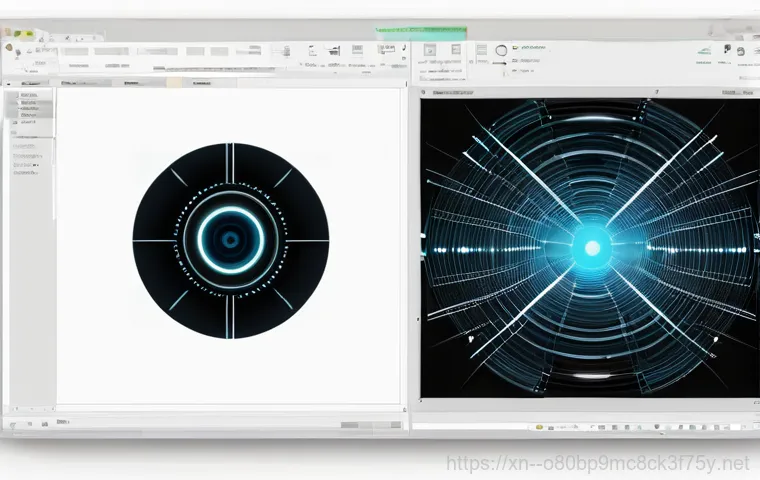
F4 키가 엑셀, 워드, 파워포인트 같은 오피스 프로그램에서만 유용하다고 생각하셨다면 큰 오산입니다! 우리 일상에서 가장 많이 사용하는 윈도우 탐색기나 웹 브라우저에서도 F4 키는 나름의 유용한 기능을 가지고 있어요. 물론 오피스 프로그램처럼 ‘마지막 작업 반복’의 강력함은 아니지만, 특정 작업을 빠르게 실행할 수 있게 도와주죠.
제가 컴퓨터 파일을 정리하거나, 웹 서핑을 할 때 의식적으로 F4 키를 눌러보면, 예상치 못한 곳에서 편리함을 느낄 때가 있답니다. 마치 숨겨진 이스터에그를 발견하는 기분이랄까요? 이 작은 팁들이 모여 여러분의 디지털 라이프를 더욱 스마트하게 만들어 줄 거예요.
파일 이름 변경, 생각보다 활용도가 높아요
윈도우 탐색기에서 파일을 선택하고 F4 키를 누르면, 어떤 일이 일어날까요? 놀랍게도 ‘주소 표시줄’로 커서가 이동합니다. 이것이 단순한 기능 같지만, 특정 폴더 경로를 빠르게 복사하거나 편집해야 할 때 아주 유용하게 쓰일 수 있어요.
예를 들어, 특정 경로를 복사해서 채팅창에 붙여넣어야 할 때, F4 를 누르고 Ctrl+C를 누르면 되니 마우스를 이리저리 움직일 필요가 없죠. 또한, 일부 환경에서는 파일이나 폴더의 ‘이름 바꾸기’ 기능으로 매핑되는 경우도 있어서, F2 키와 함께 파일 관리의 효율을 높여주기도 합니다.
직접 사용해보시면 은근히 손이 가는 기능이 될 거예요.
의외의 곳에서 만나는 F4 의 편리함
웹 브라우저에서도 F4 키는 주소 입력창으로 커서를 옮겨주는 역할을 합니다. 새로운 주소를 입력하거나, 현재 페이지의 주소를 복사할 때 마우스로 주소창을 클릭하는 대신 F4 키를 누르면 바로 커서가 이동하니 훨씬 빠르죠. 제가 웹 서핑을 하다가 갑자기 다른 사이트로 이동하고 싶을 때, F4 키를 누르고 바로 주소를 입력하는 습관이 생겼는데, 이게 생각보다 시간을 많이 절약해 주더라고요.
물론 는 창 닫기 기능으로 많이 알려져 있지만, 단독 F4 키도 이렇게 소소한 편리함을 제공한답니다. 사소하지만 업무 효율을 높여주는 이런 꿀팁, 놓치지 마세요!
F4, 똑똑하게 활용하는 나만의 비법
F4 키는 정말 매력적인 단축키이지만, 막상 사용하려고 하면 ‘어떤 상황에서 써야 가장 효율적일까?’ 하고 고민될 때가 많아요. 제가 오랜 시간 이 키를 사용하면서 터득한 노하우는 바로 ‘최소한의 움직임으로 최대한의 효과’를 내는 것이었어요. 매번 손이 마우스로 가던 습관을 F4 키로 바꿔나가면서, 저만의 스마트 워크 패턴을 만들 수 있었죠.
단순히 기능을 아는 것을 넘어, 내 작업 스타일에 맞춰 F4 키를 활용하는 노하우가 중요하답니다. 지금부터 제가 알려드리는 꿀팁들을 활용해서 여러분도 F4 키의 달인이 되어보세요!
상황별 F4 활용 시너지 효과 극대화
F4 키는 단독으로도 강력하지만, 다른 단축키와 함께 사용하면 그 시너지 효과가 어마어마합니다. 예를 들어, 엑셀에서 특정 서식을 적용한 후 (복사)와 (붙여넣기)를 조합하는 대신, 그냥 F4 키를 눌러 반복 적용하면 훨씬 빠르죠. 또는 파워포인트에서 도형을 하나 복제한 뒤(), 바로 F4 를 눌러 간격에 맞춰 여러 개를 생성하는 것.
이런 조합들이 업무의 흐름을 끊기지 않게 하고, 손의 피로도까지 줄여줘요. 저 같은 경우에는 엑셀에서 데이터 검증 시 특정 셀에 색깔을 넣고 F4 를 연달아 눌러 유사 데이터를 빠르게 강조하는 식으로 활용하는데, 이게 정말 큰 도움이 된답니다.
F4 키 활용 시 주의할 점
F4 키가 만능은 아니에요. 마지막 작업을 반복해주는 기능이다 보니, 때로는 내가 의도하지 않은 작업이 반복될 수도 있습니다. 예를 들어, 글자를 지운 후에 F4 를 누르면 글자가 계속 지워지는 식이죠.
이럴 땐 당황하지 말고 (실행 취소) 키를 눌러주면 됩니다. 또한, 일부 노트북에서는 Fn 키와 함께 눌러야 F4 기능이 제대로 작동하는 경우도 있으니, 만약 F4 키를 눌러도 아무런 반응이 없다면 Fn 키와 함께 눌러보세요. F4 키를 온전히 내 것으로 만들려면, 이 작은 주의사항들을 미리 알아두는 것이 좋답니다.
F4 키로 스마트 워크, 지금 바로 시작하세요!
키보드에 F1 부터 F12 까지 다양한 기능 키가 있지만, 그중에서도 F4 키는 정말 ‘숨겨진 보석’ 같은 존재라고 생각해요. 제가 직접 업무에 활용하면서 느낀 점은, F4 키는 단순한 단축키를 넘어 ‘생산성 혁신 도구’라는 겁니다. 이 작은 키 하나로 불필요한 마우스 클릭을 줄이고, 반복적인 작업을 빠르게 처리하며, 업무의 효율성을 드라마틱하게 끌어올릴 수 있었거든요.
처음에는 어색하고 잊어버리기도 쉽지만, 조금만 의식적으로 사용해보세요. 놀랍게도 어느새 여러분의 손이 F4 키를 찾아가는 것을 경험하게 될 겁니다.
F4 키 활용의 장점 정리
F4 키를 활용하면 얻을 수 있는 장점은 정말 많아요. 제가 경험한 핵심적인 장점들을 다시 한번 정리해드릴게요. 이 장점들을 떠올리면서 F4 키를 적극적으로 활용해보시길 바랍니다.
| 장점 | 세부 내용 |
|---|---|
| 시간 절약 | 반복적인 작업을 마우스 없이 빠르게 처리하여 전반적인 작업 시간을 단축합니다. |
| 업무 효율 향상 | 작업 흐름을 끊김 없이 이어가 집중도를 높이고 생산성을 극대화합니다. |
| 손목 건강 보호 | 마우스 사용 횟수를 줄여 손목 통증 예방 및 피로도 감소에 기여합니다. |
| 문서 통일성 유지 | 동일한 서식이나 디자인을 여러 개체에 일관성 있게 적용하기 용이합니다. |
| 간단한 사용법 | F4 키 하나만 누르면 되기 때문에 배우기 쉽고, 누구나 쉽게 활용할 수 있습니다. |
이 외에도 F4 키는 여러분이 생각하는 것보다 훨씬 더 다양한 상황에서 유용하게 쓰일 수 있어요. 마치 만능 리모컨처럼 말이죠!
나만의 F4 활용법 만들기
이제 여러분의 차례입니다! 제가 알려드린 F4 키의 다양한 활용법을 바탕으로, 여러분의 업무 환경과 작업 스타일에 맞춰 ‘나만의 F4 활용법’을 만들어보세요. 매일 사용하는 프로그램에서 가장 자주 반복하는 작업이 무엇인지 생각해보고, 그 작업에 F4 키를 적용해보는 거죠.
처음에는 의식적으로 노력해야겠지만, 조금만 익숙해지면 F4 키는 여러분의 업무에서 없어서는 안 될 최고의 비서가 되어줄 겁니다. 여러분의 스마트 워크를 응원하며, 오늘부터 F4 키와 함께 더욱 빠르고 효율적인 업무를 경험해보세요!
글을 마치며
오늘은 제가 정말 아끼는 키보드 단축키, 바로 F4 키에 대한 모든 것을 풀어봤습니다. 어떠셨나요? 아마 ‘이런 기능이 있었다고?’ 하면서 무릎을 탁 치신 분들도 많으실 거예요. 저 역시 처음 F4 키의 위력을 경험했을 때 그런 기분이었거든요. 매일 같이 반복되는 지루하고 비효율적인 작업들 때문에 나도 모르게 한숨 쉬었던 경험, 다들 있으실 텐데요. 이제는 그럴 필요가 없습니다. 복잡하고 반복적인 업무 속에서 이 작은 F4 키 하나가 주는 편리함과 시간 절약 효과는 정말 상상 이상이거든요. 마우스 클릭 횟수를 획기적으로 줄여주고, 작업 효율을 드라마틱하게 끌어올려 주는 F4 키의 마법을 직접 경험해보세요. 저처럼 매일 컴퓨터와 씨름하는 분들에게 이 정보가 단비 같은 꿀팁이 되기를 진심으로 바랍니다. 디지털 전환 시대, 스마트 워크는 이제 선택이 아닌 필수가 되었죠. F4 키를 여러분의 업무에 적극적으로 활용하면서, 더 빠르고, 더 효율적이며, 더 즐거운 업무 환경을 만들어 가시길 응원합니다. 이제 F4 키와 함께 여러분의 스마트 워크 라이프를 한 단계 업그레이드해보세요!
알아두면 쓸모 있는 정보
1. F4 키는 마지막으로 수행한 작업을 반복하는 기능으로, 엑셀, 워드, 파워포인트 등 주요 오피스 프로그램에서 특히 강력한 효과를 발휘합니다.
2. 엑셀에서는 단순 작업 반복 외에 수식에서 셀 주소의 절대/상대 참조를 전환하는 중요한 역할도 담당하여 데이터 작업 효율을 크게 높여줍니다.
3. 워드에서 글꼴, 단락 서식, 표 편집 등 반복적인 서식 지정에 활용하면 문서의 통일성을 유지하면서 작업 시간을 획기적으로 줄일 수 있습니다.
4. 파워포인트에서는 도형 복제, 개체 서식 복사, 슬라이드 추가 등 디자인 작업의 일관성을 높이고 발표 자료 준비 시간을 단축하는 데 유용합니다.
5. 윈도우 탐색기나 웹 브라우저에서도 F4 키는 주소 표시줄로 커서를 이동시켜 경로 복사나 빠른 웹사이트 이동에 도움을 주어 소소하지만 확실한 편리함을 제공합니다.
중요 사항 정리
오늘 우리가 함께 알아본 F4 키의 핵심은 바로 ‘반복’과 ‘효율’입니다. 키보드에 있는 수많은 단축키 중에서도 이 F4 키는 그야말로 숨겨진 보석 같은 존재라고 할 수 있어요. 매일 같이 반복되는 지루하고 비효율적인 작업들 때문에 한숨 쉬었던 지난날은 이제 안녕! F4 키 하나만 제대로 활용해도 여러분의 업무 속도는 눈에 띄게 빨라지고, 불필요한 마우스 클릭 횟수가 확 줄어들어 손목 건강까지 지킬 수 있답니다. 저도 처음에는 ‘이게 정말 될까?’ 싶었지만, 꾸준히 사용하다 보니 이제는 없으면 안 될 최고의 생산성 도구가 되었어요. 엑셀의 복잡한 수식부터 워드의 문서 서식, 파워포인트의 디자인 일관성 유지까지, F4 키는 여러분의 스마트 워크를 위한 만능 해결사입니다. 이 작은 키 하나가 여러분의 업무 경험을 완전히 바꿔놓을 것이라고 확신해요. 오늘부터 F4 키를 여러분의 ‘최애 단축키’ 목록에 추가하고, 더욱 빠르고 즐거운 디지털 라이프를 만끽해보시길 강력히 추천합니다!
자주 묻는 질문 (FAQ) 📖
질문: 매일 반복되는 귀찮은 업무, F4 키 하나로 정말 해결할 수 있을까요? 정확히 어떤 기능이길래 그렇게 시간을 아껴준다는 건가요?
답변: 그럼요, 제가 직접 경험해본 바로는 정말 마법 같아요! F4 키의 핵심 기능은 바로 ‘가장 최근에 실행한 작업을 반복’해주는 거예요. 쉽게 말해, 방금 전에 했던 복사 붙여넣기든, 글씨 색깔 바꾸기든, 행 추가든, 그걸 다시 하려고 마우스 클릭하고 메뉴 찾아 헤맬 필요 없이 F4 만 누르면 똑같은 작업을 한 번에 짠 하고 반복해주는 거죠.
저도 처음엔 반신반의했는데, 엑셀에서 셀 서식을 여러 개 바꾸거나, 파워포인트에서 도형 크기를 똑같이 조절할 때 등등, 이걸 일일이 마우스로 클릭해서 한다고 생각해보세요. 정말 비효율적이고 시간 낭비잖아요. F4 키를 알고 나서부터는 이런 단순 반복 작업에서 해방된 느낌이랄까요?
클릭 한 번으로 모든 게 해결되니, 업무 속도가 두세 배는 빨라진 것 같아요. 특히 매일같이 문서 작업하는 분들에게는 정말 ‘이건 왜 진작 몰랐을까?’ 싶을 만큼 혁신적인 꿀팁이 될 거예요!
질문: F4 키를 사용하면 단순히 작업 속도만 빨라지는 건가요? 제 업무 스타일이나 효율성에 어떤 실질적인 변화를 가져다줄 수 있을까요?
답변: 단순히 속도만 빨라지는 걸 넘어, 여러분의 업무 방식을 완전히 바꿔놓을 수 있다고 자신 있게 말씀드릴 수 있어요. 제가 느낀 바로는, F4 키는 불필요한 마우스 이동과 클릭을 최소화해서 손목 피로도 줄여주고, 무엇보다 ‘생각의 흐름’을 끊지 않게 도와줘요. 예를 들어, 보고서를 작성하다가 문단 서식을 여러 군데 적용해야 할 때, F4 키가 없으면 서식 변경 > 적용 > 다음 문단으로 이동 > 다시 서식 변경…
이런 식으로 작업을 반복해야 해서 집중력이 흐트러지기 쉽거든요. 그런데 F4 키를 쓰면, 한 번 서식을 적용하고 나선 다음 문단에서 F4 만 누르면 되니까, 생각은 계속해서 보고서 내용에 집중하면서도 작업은 빠르게 진행할 수 있는 거죠. 디지털 전환 시대에 스마트 워크가 중요하다고 말하잖아요.
이 작은 F4 키 하나가 여러분의 업무를 훨씬 ‘스마트’하게 만들어주고, 여유 시간을 선물해줄 거예요. 저도 덕분에 예전보다 훨씬 더 여유롭게 점심시간을 즐기고 있답니다!
질문: F4 키, 정말 유용하긴 한데 제가 주로 사용하는 프로그램들에서도 똑같이 활용할 수 있을까요? 혹시 숨겨진 특별한 활용법이나 주의해야 할 점도 있나요?
답변: 네, 맞아요! F4 키는 엑셀, 워드, 파워포인트 같은 마이크로소프트 오피스 프로그램은 물론, 웹 브라우저나 탐색기 등 정말 다양한 환경에서 활용할 수 있는 만능 키라고 보시면 돼요. 예를 들어, 엑셀에서는 특정 셀에 배경색을 입힌 후 다른 여러 셀에도 똑같은 배경색을 입히고 싶을 때, F4 만 누르면 되고요.
워드에서 글씨체를 바꾸거나, 표에 새로운 행을 추가하고 싶을 때도 F4 키가 빛을 발하죠. 저의 경험상 가장 유용했던 ‘숨겨진 꿀팁’은 바로 파일 관리였어요. 특정 폴더에서 파일 하나를 복사한 다음, 다른 폴더로 이동해서 붙여넣기 했을 때, 또 다른 폴더에 가서 F4 를 누르면 바로 붙여넣기 작업이 반복된답니다.
이렇게 매번 마우스 오른쪽 버튼 누르고 붙여넣기를 클릭하는 번거로움 없이요! 다만, 주의할 점이 있다면 F4 키는 ‘가장 최근에 실행한 작업’을 반복하는 것이기 때문에, 그 사이에 다른 작업을 해버리면 이전 작업이 아닌 ‘다른 작업’이 반복될 수 있다는 거예요. 그러니까 특정 반복 작업을 할 때는 F4 키를 연속으로 사용해서 효율을 극대화하는 게 중요하겠죠?
몇 번만 연습해보면 금방 익숙해져서 여러분의 든든한 업무 파트너가 될 거예요!
